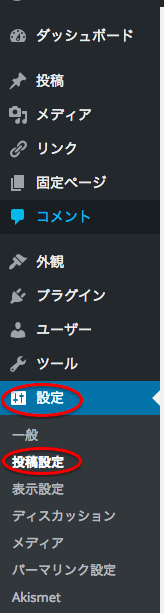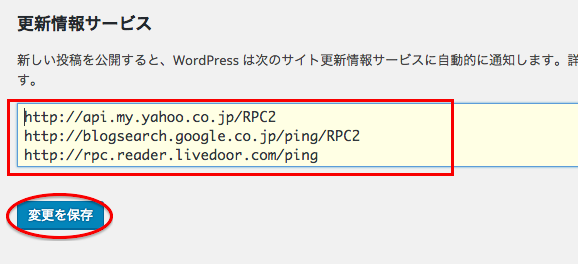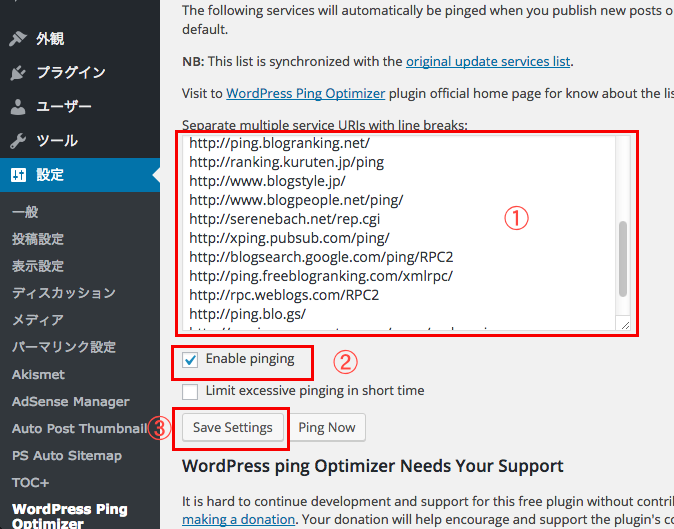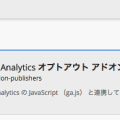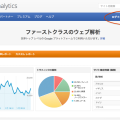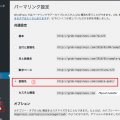目次
Ping送信管理プラグインの役割とは
Ping送信のPingは「Packet INternet Groper」の略です。
つまりぼくたちのブログの信号みたいなものです。
ping送信の役割とはぼくたちの書いたブログの最新の記事をping送信管理のプラグインを利用して、最速にインターネット上に載せるシステムです。
ぼくたちの記事が早めにインターネットに載ると言う事はそれだけ早く記事の検索上位に示してもらえるチャンスがあるというわけです。
実際に特化型トレンドブログアフィリエイトを行う場合にもping送信管理のプラグインがあるとそれだけ記事が検索上位に表れる可能性も高くなりますので、ワードプレスには是非取り入れてほしいプラグインです。
今回ワードプレスにping送信する役割を担うプラグインは「WordPress Ping Optimizer」です。ちなみにpingサーバーに送信できる情報というのがあります。
- 記事タイトル
- discription(概要)
- 記事のURL
などです。
Ping送信管理プラグインのメリット
pingサーバーは世界中に沢山あります。
pingサーバーをひとつでも多く知っているとそれだけ早くインデックスして貰えることになります。
また、GoogleやYahoo!もpingサーバーがあります。pingサーバーにPing送信プラグインを使用して連絡することで、早く検索エンジンがぼくたちの記事に気がついてくれて、インデックスしてもらうことができます。
これが1番のメルットになります。
その他には、ブログランキングに認識してもらうことができれば、そこからのアクセスが来る可能性があります。
Ping送信の注意点
重複させない
ping送信先が重複しているとスパム判定になる可能性があります。
ただ単に送信先を増やすのではなく、確認しながらping先を集めるのが良いでしょう。
短時間に何回もPing送信しない
なかなかインテックスしないからping送信ツールなどを使用して、短時間に何回もPing送信するとスパム判定になる可能性があります。
それではワードプレスにPing送信プラグインの設定をしていきましょう。
ワードプレスにPing送信プラグインの設定と使い方
「WordPress Ping Optimizer」を設定する前にワードプレスの設定をしていきます。
WordPressの「ダッシュボード」→「設定」→「投稿設定」の順に進みます。
この下にあるのが2015年の最新版Pingコードになります。
下にあるPingコードをコピペして使ってもらうか、Google、Yahoo!の検索などで「Ping送信先 最新」などで検索してPingコードを探してください。
常にPingコードは新しくなったり、使えない物が出てきますので、その後の変更などは「WordPress Ping Optimizer」を使い設定変更してください。
上の画像にある四角の赤枠の部分に下記のPingコードを入れていきます。
http://api.my.yahoo.co.jp/RPC2
http://blogsearch.google.co.jp/ping/RPC2
http://rpc.reader.livedoor.com/ping
http://blog.goo.ne.jp/XMLRPC
http://ping.fc2.com/
http://ping.feedburner.com/
http://ping.rss.drecom.jp/
http://www.bloglines.com/ping
http://wpdocs.sourceforge.jp/Update_Services
http://rpc.pingomatic.com/
http://ping.blogranking.net/
http://ranking.kuruten.jp/ping
http://www.blogstyle.jp/
http://www.blogpeople.net/ping/
http://www.i-learn.jp/ping/
http://serenebach.net/rep.cgi
http://xping.pubsub.com/ping/
http://blogsearch.google.com/ping/RPC2
http://ping.freeblogranking.com/xmlrpc/
http://rpc.weblogs.com/RPC2
http://ping.blo.gs/
http://services.newsgator.com/ngws/xmlrpcping.aspx
http://ping.dendou.jp/
Pingコードを入力後に赤丸枠の「変更を保存」を押してください。
「WordPress Ping Optimizer」をワードプレスにインストール
ワードプレスの「ダッシュボード」→「プラグイン」→「新規追加」と進み、「WordPress Ping Optimizer」と検索してプラグインをインストールして有効化にします。
有効化にしたら、ワードプレスの「ダッシュボード」→「設定」→「WordPress Ping Optimizer」と進みます。
すると、この下の画面になります。
1はそのまま先ほど設定したPingコードが入っていると思います。
もし、空白になっていたらPingコードを入力してください。
2、「Enable pinging」にチェックをいれます。
3、「Save Settings」を押して完了です。
以上でPing送信プラグインの「WordPress Ping Optimizer」の設定が完了しました。
今日は特化型トレンドブログアフィリエイトでping送信管理プラグインWordPress Ping Optimizerの役割と使い方という話の解説をさせていただきました。
一連の特化型トレンドブログアフィリエイトの流れはこちらからご確認ください。
今回の記事はあなたのお役にたてたでしょうか?
もし、記事を読んで感想やわからない事がありましたら、些細なことでもいいので、下のフォームよりぼくにお伝えください。
きっとあなたが抱いた疑問は、これからこの記事を読む方も同じように抱く疑問です。
そうした疑問を1つ1つ解決していきます。
コメントして頂ければ、気付き次第すぐに解答いたします。